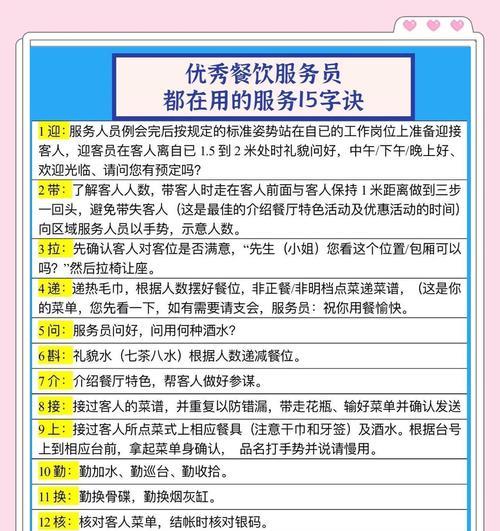您是否遇到了无法使用小米笔记本电脑触控板或外接鼠标的情况?本文将为您详细指导如何激活小米笔记本电脑的鼠标,无论是内置触控板还是外接鼠标。按照以下步骤操作,您将能够顺利地使鼠标在小米笔记本电脑上工作。
了解小米笔记本电脑鼠标设备类型
在开始之前,我们需要明确您要激活的是触控板还是外接鼠标:
1.触控板(内置鼠标):这是小米笔记本电脑自带的输入设备,可以直接通过设置启用或关闭。
2.外接鼠标:通过USB或蓝牙连接的鼠标需要额外的激活步骤。
步骤一:激活小米笔记本电脑的触控板
跟随下面的步骤,您可以轻松启用小米笔记本电脑内置的触控板:
1.打开设置菜单:点击屏幕左下角的“开始”按钮,在弹出的菜单中找到“设置”图标,并点击它。
2.选择触控板设置:在设置窗口中,点击“设备”选项,然后选择“触摸板”。
3.启用触控板:在触摸板设置页面中,您可以看到当前状态。如果触控板未被激活,您会看到一个开关按钮。点击该按钮,将其切换到“开”的状态。
步骤二:设置外接鼠标
如果您使用的是外接鼠标,需要按照以下步骤进行激活:
1.连接鼠标:使用鼠标附带的USB连接线或蓝牙配对将鼠标连接到笔记本电脑。
2.检查连接状态:若使用USB连接,只需插入USB接口;若使用蓝牙,则需在“设置”->“设备”->“蓝牙”中打开蓝牙功能,并将鼠标进行配对。
3.确认鼠标功能:通常鼠标连接后会自动被系统识别并激活。在确认连接成功后,鼠标应该就可以使用了。
常见问题与解决方案
在激活过程中可能会遇到一些问题,下面是一些常见问题及其解决方案:
问题1:触控板无法启用
解决方法:
确认硬件无故障。
尝试在设备管理器中重新安装触控板驱动程序。
系统更新,有时新更新可以解决驱动相关的问题。
问题2:外接鼠标连接后不工作
解决方法:
检查鼠标电池是否需要更换。
确认蓝牙是否已开启并正确配对。
尝试在其他设备上测试鼠标,以排除鼠标本身的问题。
重启电脑尝试解决临时软件问题。
结语
激活小米笔记本电脑的鼠标并不复杂,无论是使用内置的触控板,还是外接鼠标,只需按照上述步骤进行,您就可以顺利地进行操作。如果在过程中遇到任何问题,请参照常见问题及其解决方案,这些都可能帮助您快速找到问题所在并解决。通过以上的详细指导,相信您已经能够轻松激活并使用小米笔记本电脑的鼠标了。